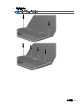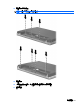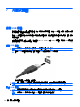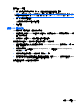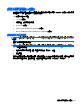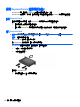HP ProBook Notebook User Guide-Windows 7
使用 eSATA 裝置
eSATA 埠連接選用的高效能 eSATA 組件,例如 eSATA 外接式硬碟。
有些 eSATA 裝置需要額外的支援軟體,通常會隨附裝置提供。如需特定裝置軟體的詳細資訊,請參閱
軟體製造商的指示。這些指示可能隨附於軟體、光碟,或透過製造商網站提供。
附註: eSATA 埠同時也支援選用的 USB 裝置。
連接 eSATA 裝置
注意: 為避免 eSATA 埠接頭受損,在連接 eSATA 裝置時,請不要太用力。
▲
若要將 eSATA 裝置連接至電腦,請將裝置的 eSATA 纜線連接至 eSATA 埠。
偵測到裝置時,您將會聽到一個聲音。
取出 eSATA 裝置
注意: 為避免資訊遺失或系統無回應,請使用下列程序以安全地取出 eSATA 裝置。
注意: 為避免 eSATA 埠接頭受損,在移除 eSATA 裝置時,請勿拉扯纜線。
若要取出 eSATA 裝置:
1.
在工作列最右邊的通知區域中,按一下「安全地移除硬體並退出媒體」圖示。
附註: 若要顯示「安全地移除硬體並退出媒體」圖示,請按一下「顯示隱藏的圖示」圖示(位於
通知區域左側的箭頭)。
2.
按一下清單中的裝置名稱。
系統會提示您現在可以安全地取出裝置。
3.
移除裝置。
104 第 7 章 外接式裝置